遠くの友達とNetflixを見る方法:詳しい手順
遠くの友達とネットフリックスを見る方法 Netflix(ネットフリックス)は、様々な映画やシリーズを配信している人気の動画サービスです。 しかし、時には別の都市や国にいる友人と一緒に視聴を楽しむことは難しいかもしれません。 しかし、遠く離れた友人と一緒にNetflixを視聴できる特別なツールや機能が …
記事を読む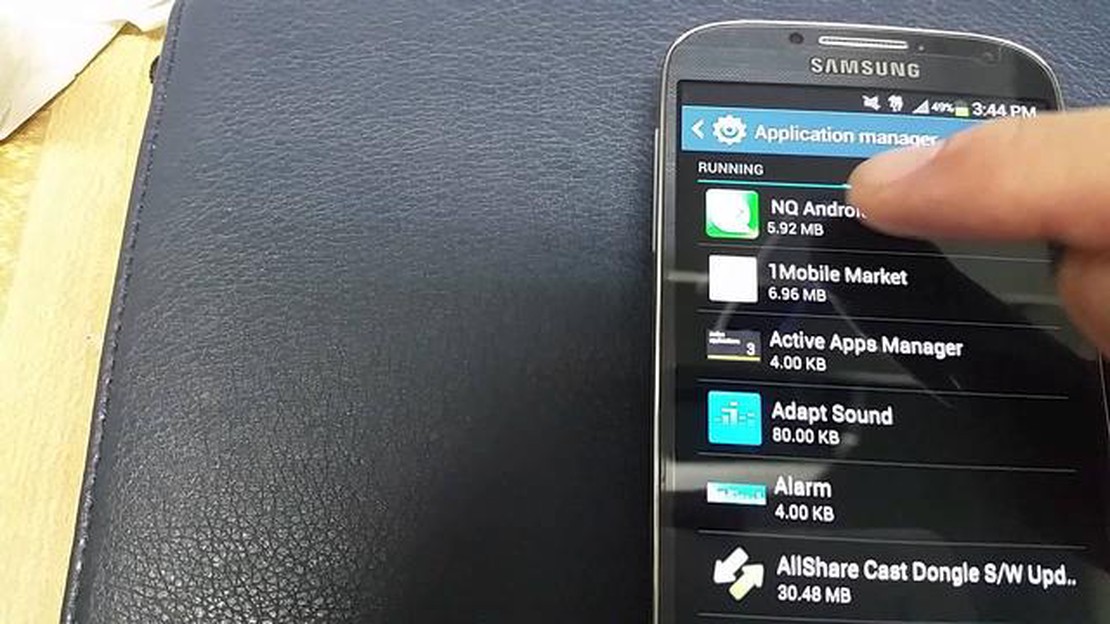
あなたはサムスンギャラクシーS5のカメラに問題がありますか? 心配しないで、あなただけではありません。 多くのユーザーが、S5カメラがまったく動作しない、画像がぼやけたり歪んだりするなどの問題を経験しています。 幸いなことに、カスタマーサポートに連絡したり、修理にお金を出したりする前に試せる、これらの問題に対する迅速で簡単な解決策がいくつかあります。
キャッシュとデータをクリアする: Galaxy S5 のカメラの問題の最も一般的な理由の 1 つは、キャッシュまたはデータの過負荷です。 これは、写真を撮ったりビデオを録画したりしているうちに起こる可能性があり、カメラアプリの動作が遅くなったり、完全に動作しなくなったりします。 これを解決するには、「設定」>「アプリケーション」>「アプリケーションマネージャー」と進み、カメラアプリを見つけて選択します。 ここから、キャッシュとデータを消去できます。 これで、カメラの誤作動を引き起こしている可能性のある不要なファイルや設定が削除されるはずです。
ソフトウェアをアップデートする: S5カメラの問題のもう一つの解決策は、お使いのデバイスが最新のソフトウェアを実行していることを確認することです。 サムスンは、既知の問題に対処し、全体的なパフォーマンスを向上させるアップデートを定期的にリリースしています。 アップデートを確認するには、[設定] > [デバイスについて] > [ソフトウェアアップデート]に進みます。 アップデートがある場合は、画面の指示に従ってインストールします。 デバイスが最新の状態になったら、問題が解決したかどうかを確認するために、カメラを再度使用してみてください。
サードパーティ製アプリの競合をチェックする: サードパーティ製アプリがGalaxy S5のカメラを妨害することがあります。 このケースかどうかを判断するには、セーフモードでデバイスを再起動してみてください。 これにより、すべてのサードパーティ製アプリが一時的に無効になり、競合の可能性なしにカメラをテストできるようになります。 セーフモードに入るには、デバイスの電源を切り、サムスンのロゴが表示されるまで電源ボタンを押し続けます。 電源ボタンを離し、デバイスの再起動が終わるまで、すぐにボリュームダウンボタンを押し続けます。 セーフモードでカメラが正常に動作する場合は、最近インストールしたアプリをアンインストールしてみて、問題が解決するかどうかを確認してください。
これらの方法は、Samsung Galaxy S5 のカメラの問題を解決するのに役立つかもしれない、ほんの一部の解決策に過ぎません。 これらの方法がどれも機能しない場合は、サムスンのカスタマーサポートに連絡するか、認定修理センターでさらなるサポートを受けることをお勧めします。
あなたがサムスンギャラクシーS5を所有し、あなたのカメラが正常に動作しない問題を経験している場合は、専門家の助けを求めるか、または交換を検討する前に、あなたが試すことができるいくつかの迅速かつ簡単なソリューションがあります。
これらの迅速かつ簡単な解決策に従うことで、専門家の助けや交換に時間とお金を費やすことなく、Samsung Galaxy S5のカメラの問題を解決することができます。 しかし、これらの解決策がどれも機能しない場合は、問題を診断して解決するために専門家に相談するのが最善です。
こちらもお読みください: WhatsAppがテキストステータスを復活させました。
Samsung Galaxy S5のカメラが正常に動作しない理由はいくつか考えられます。 ここでは最も一般的なものをいくつか紹介します:
これらは、Samsung Galaxy S5のカメラが期待通りに動作しない一般的な理由のほんの一部です。 適切な解決策を決定するには、直面している特定の問題をトラブルシューティングすることが重要です。
| — | — | | カメラアプリがフリーズまたはクラッシュする|アプリを強制終了する、キャッシュとデータをクリアする、アプリをアップデートする、または別のカメラアプリを使用してみる。 | | カメラを開くと画面が真っ白または真っ黒になる|デバイスを再起動するか、ソフトウェア・アップデートを確認するか、工場出荷時リセットを実行する(最後の手段として)。 | | 画質が悪い、またはフォーカスが合わない。 | | カメラに写真やビデオが保存されない|ストレージの空き状況を確認し、ファイルを移動または削除して空き容量を確保するか、必要に応じてSDカードをフォーマットしてください。 | | ソフトウェア・アップデート後にカメラが動作しない|キャッシュ・パーティションをクリアするか、ソフトウェア・リセットを実行するか、サムスンのサポートにお問い合わせください。 |
カメラの問題の根本的な原因を特定することで、適切な解決策を講じることができます。 問題が解決しない場合、またはカメラのハードウェアが損傷している場合は、専門家の助けを求めるか、修理オプションについてメーカーに連絡することをお勧めします。
Samsung Galaxy S5のカメラが動作しない問題を経験している場合、問題を解決するために試すことができるいくつかのトラブルシューティング手順があります:
Samsung Galaxy S5でカメラが動作しない問題がこれらのトラブルシューティング手順でも解決しない場合は、Samsungのサポートに連絡するか、認定サービスセンターでさらにサポートを受けるとよいでしょう。
こちらもお読みください: オンラインでアバターを作成するためのtektek代替品ベスト10(2023) オリジナル画像の新たな可能性
Samsung Galaxy S5 のカメラに問題が発生した場合、サポートに連絡すると、多くの場合、問題に対する迅速かつ効果的な解決策が提供されます。 Samsung サポートに連絡する際の手順は次のとおりです:
サポートに連絡することは、Samsung Galaxy S5のカメラの問題を解決するのに役立つ方法です。 可能な限り最善のサポートを受けるために、必ず指示に従って正確かつ詳細な情報を提供してください。
Samsung Galaxy S5のカメラが動作しない理由はいくつか考えられます。 ソフトウェアの不具合、ハードウェアの問題、またはサードパーティアプリがカメラ機能を妨害している可能性があります。
Samsung Galaxy S5でカメラが動作しない問題を解決するには、簡単な方法がいくつかあります。 携帯電話の再起動、カメラアプリのキャッシュとデータのクリア、ソフトウェアアップデートの確認、デフォルトのカメラアプリと競合している可能性のあるサードパーティのカメラアプリの無効化などを試すことができます。
クイックソリューションがどれも機能しない場合、Samsung Galaxy S5で工場出荷時リセットを実行してみることができます。 これにより、携帯電話上のすべてのデータが消去されるため、実行する前に重要なファイルをバックアップしてください。 工場出荷時リセットの後も問題が解決しない場合は、ハードウェアの問題である可能性があります。
カメラが動作しない問題を完全に防ぐことはできませんが、発生する可能性を最小限に抑えるためにできる対策はいくつかあります。 お使いの携帯電話のソフトウェアを常に最新の状態に保ち、未知のアプリや不審なサードパーティアプリをインストールしないようにし、カメラアプリのキャッシュとデータを定期的にクリアして、スムーズな動作を保つようにしてください。
遠くの友達とネットフリックスを見る方法 Netflix(ネットフリックス)は、様々な映画やシリーズを配信している人気の動画サービスです。 しかし、時には別の都市や国にいる友人と一緒に視聴を楽しむことは難しいかもしれません。 しかし、遠く離れた友人と一緒にNetflixを視聴できる特別なツールや機能が …
記事を読むTikTokのキャッシュをクリアする方法 TikTokアプリの読み込みに時間がかかったり、不具合が発生したり、その他のパフォーマンスに問題がある場合は、キャッシュをクリアする時期かもしれません。 キャッシュをクリアすることで、アプリのパフォーマンスを向上させ、発生する可能性のあるさまざまな問題を解決 …
記事を読むビットコイン:ポストモダニズムの産物。 今日のテクノロジーの世界では、新しく驚くべき発明が次々と生まれている。 そのような発明の一つが、最初のデジタル暗号通貨であるビットコインである。 2009年にサトシ・ナカモトというペンネームで無名の開発者によって作られたビットコインは、お金や金融取引についての …
記事を読むTCL TVのハードリセット方法 お使いのTCL TVに問題がありますか? ハードリセットを実行すると、多くの場合、一般的な問題が解決され、テレビが工場出荷時の設定に復元されます。 フリーズ、ラグ、またはその他のソフトウェアの問題が発生しているかどうかにかかわらず、ハードリセットは有用なトラブルシ …
記事を読むトレントとP2Pのための10(本当に無料)VPN。 最近では、仮想プライベートネットワーク(VPN)を使用することは、オンラインの世界でのセキュリティとプライバシーの不可欠な一部となっています。 トレントや P2P 接続に適した VPN を選択することは、特に重要な問題です。 torrent経由で安 …
記事を読むiPhoneでキーボードを大きくする方法 2023 iPhoneの小さなキーボードで文字を入力するのは難しいと感じていますか? 心配しないで、私たちはあなたをカバーしています! この簡単な手順のガイドでは、我々はあなたのiPhone上でキーボードのサイズを大きくする方法を紹介し、タイピングはそよ風を …
記事を読む